详解win10电脑防火墙在哪里设置
- 分类:Win10 教程 回答于: 2021年08月28日 11:10:00
相信熟悉电脑的朋友都知道防火墙是系统中很重要的安全保障软件,win10系统也当然不例外,也是自带防火墙。但是有的朋友不知道win10电脑防火墙在哪里设置,下面小编就教大家设置win10防火墙的方法,我们一起来看看吧。
工具/原料:
系统版本:Windows 10
品牌型号:HP惠普
设置win10防火墙:
1、同时按下“win+i”打开电脑设置,然后点击“网络和internet”。
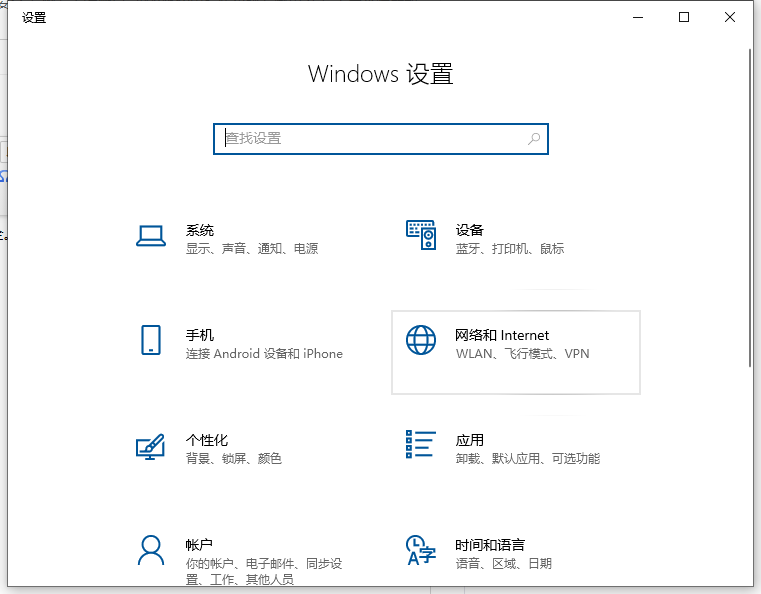
2、在打开的网络和Internet设置窗口,点击左侧边栏的的“以太网”菜单项。

3、在右边找到“Windows防火墙”一项,点击该项打开“Windows防火墙”设置窗口。
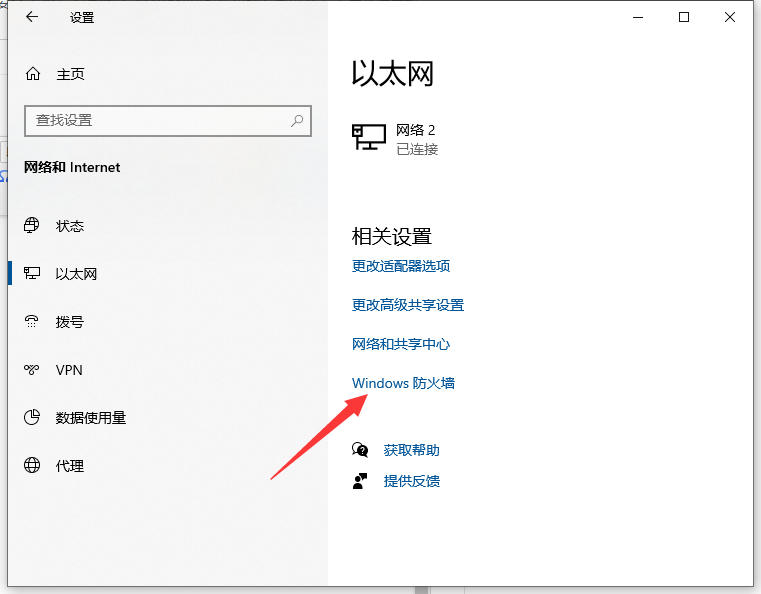
4、在打开的Windows防火墙设置窗口中,点击左侧的“防火墙和网络保护”菜单项。
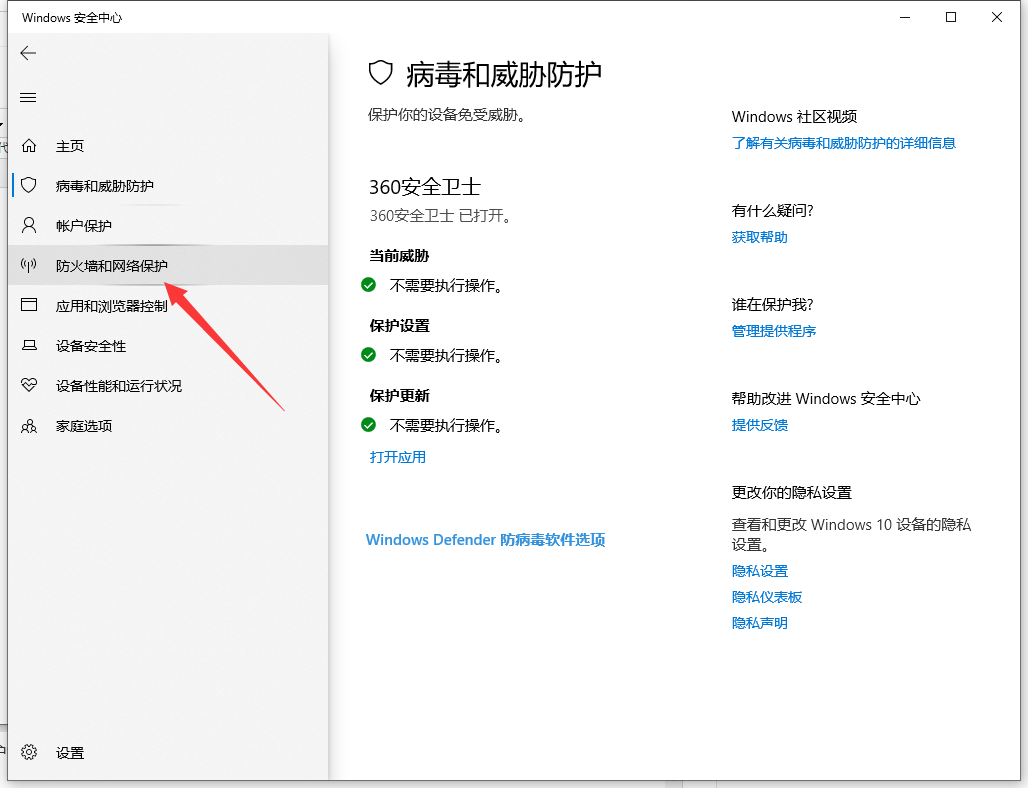
5、在打开的自定义各类网络的设置窗口中,分别选择“专用网络设置”与“公用网络设置”项的“开启Windows防火墙”前的单选框,最后点击“确定”按钮。
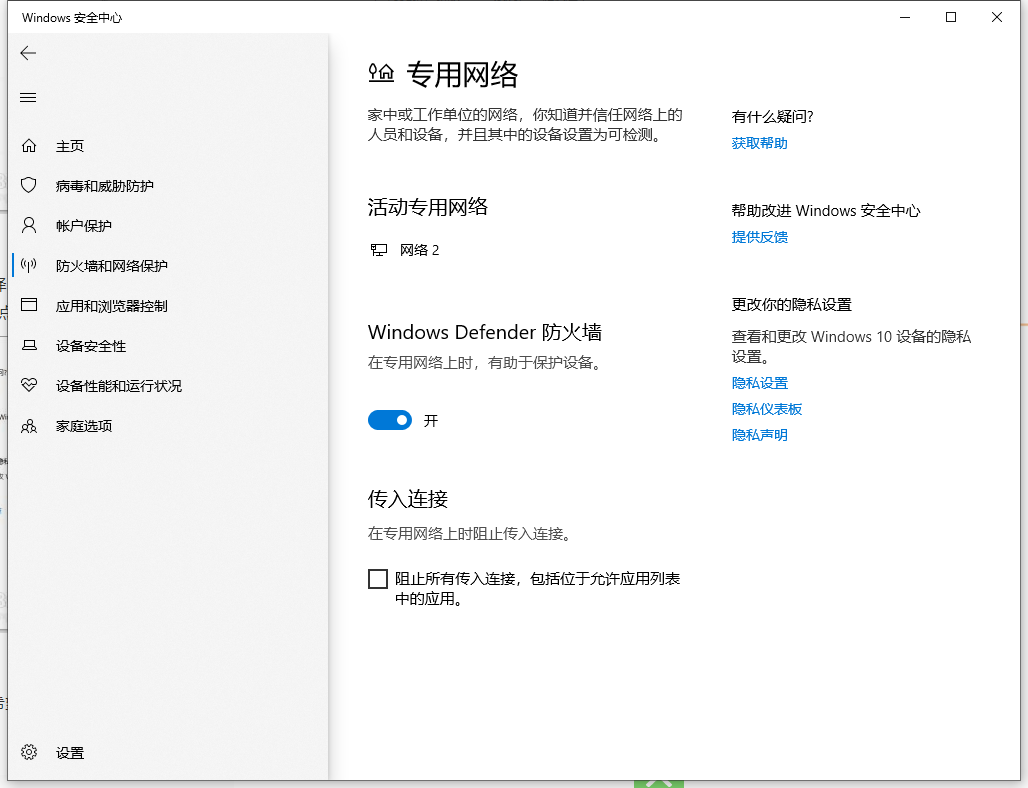
以上便是设置win10防火墙的方法,有需要的小伙伴可以参照教程进行操作。
 有用
26
有用
26


 小白系统
小白系统


 1000
1000 1000
1000 1000
1000 1000
1000 1000
1000 1000
1000 1000
1000 1000
1000 1000
1000 1000
1000猜您喜欢
- win8升级win10操作步骤2020/01/24
- 电脑如何u盘重装系统win102022/08/29
- 教你在线一键装机win10系统工具怎么使..2021/02/13
- win10edge浏览器打不开解决方法详细图..2020/09/02
- 小白一键重装系统装win10系统的详细教..2021/11/01
- 小编教你解决win10开机慢2017/10/17
相关推荐
- 小白直装重装win102022/12/24
- 小白系统怎么激活win10的详细步骤..2022/11/17
- 教教大家电脑如何重装系统..2021/06/21
- 绿茶windows10企业版系统下载..2017/06/25
- win10镜像下载怎么安装的教程..2022/04/15
- 戴尔U盘重装系统步骤win102022/08/12

















